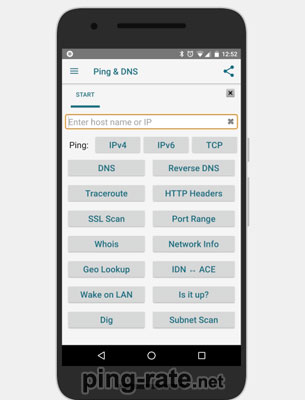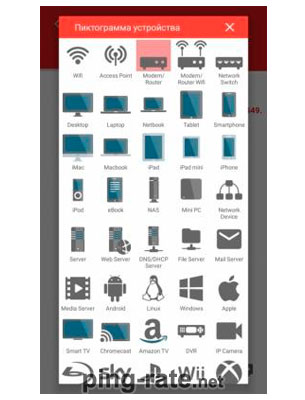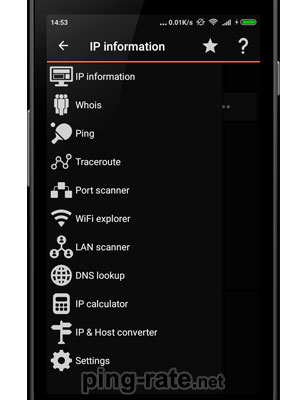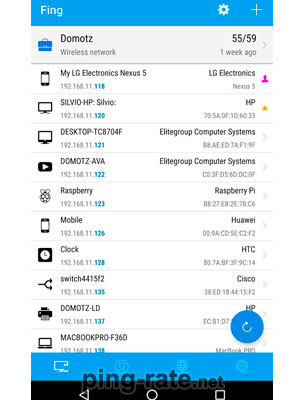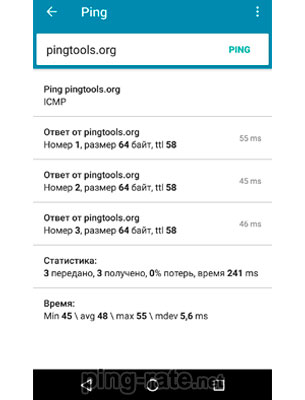Если пользователь решил проверить пинг на телефоне, значит, качество связи оставляет желать лучшего, а наибольшие вопросы вызывает соединение в онлайн-играх. Но убедиться в высоком значении ping недостаточно, нужно знать, как исправить ситуацию.
Для этого требуется разобраться в причинах, влияющих на качество соединения, и выяснить, правильно ли выбран игровой сервер, поскольку одной из наиболее распространённых проблем оказывается именно ошибка при подключении.
Проверить пинг на телефоне онлайн
Чтобы узнать точное значение ping, рекомендуется подготовить смартфон (планшет) к проверке, отключив все программы, способные повлиять на качество теста. Особенно это касается игровых приложений, торрентов и виджетов, то есть, сервисов, нуждающихся постоянным обменом данными с сервером.
Чем меньше подобных приложений останется в активном состоянии, тем точнее окажется проведённая проверка.
Использование программ для проверки качества сети
Существует множество программ, помогающих измерить время ожидание сервера и задержку, поэтому пользователи имеют возможность выбрать оптимально подходящий софт для вычисления пинга с телефона, позволяющий добиться нужного результата, не влияя на работу других приложений.
Ping & DNS
Программа Ping & DNS предназначена для анализа сети. Она позволяет:
- получать статистику и сведения о соединении;
- уточнить пинг до определённого сервера;
- искать свободные порты;
- делать запрос DNS.
Разработчиками предусмотрены и другие функции, позволяющие собирать информацию о телефоне и используемой сети.
В результате пользователям останется лишь разумно распорядиться полученной информацией, повысив скорость интернета и сократив задержки и потери пакетов.
NetX Network Tools
Сервис NetX предназначен для анализа сети. Он позволяет:
- проводить поиск устройств, подключенных к сети;
- сканировать порты и выбирать оптимальные параметры;
- уточнять пинг;
- управление сетью, отключение обнаруженных посторонних пользователей.
Полный функционал заметно шире и включает дополнительные возможности управления интернет-соединением. Единственным недостатком сервиса станет его условно бесплатный характер.
Чтобы разблокировать все функции, придётся приобретать лицензию. Впрочем, для диагностики сети и измерения ping достаточно и бесплатной версии софта.
IP Tools: WiFi Analyzer
Разработчики называют упомянутый софт полноценным рабочим кабинетом администратора. Подобные высказывания вызваны функционалом приложения, позволяющим получать полную информацию о сети, организовывать раздачу трафика, проверять пинг мобильного интернета и даже собирать информацию о сайтах и их владельцах. Среди основных преимуществ программы:
- универсальность, объединившая в одном инструменте множество сетевых утилит и функций;
- совместимость с устройствами на Андроид и iOS;
- возможность диагностировать и настраивать сетевое соединение.
То есть, установившие утилиту пользователи получат в своё распоряжение многофункциональный инструмент, который поможет им грамотно управлять подключениями.
Fing
Приложение Fing предназначено для опытных пользователей, способных разобраться и правильно распорядиться полученной информацией.
Сразу после установки утилиты происходит автоматическое сканирование сети, после чего владельцы телефона получают предложение просканировать хост.
Стоит учесть, что подобный подход может показаться неудобным неопытным пользователям. Зато среди плюсов сервиса выделяются:
- совместимость с различными типами мобильных устройств (Android, iOS);
- автоматизированное сканирование сетей;
- широкий набор инструментов, предназначенный для опытных администраторов.
PingTools Network
PingTools Network обладает схожим функционалом, что и описанные выше утилиты, но дополнительно позволяет устраивать проверки по заранее установленному расписанию.
В результате у пользователей появится возможность отследить качество соединения в динамике, что особенно полезно, когда скорость трафика нестабильна, а пинг скачет.
Среди плюсов стоит отметить:
- удобный интерфейс, позволяющий собрать всю информацию на одном экране;
- широкий функционал;
- минимальное влияние на производительность системы.
Как понизить пинг на телефоне
Чтобы уменьшить пинг мобильного интернета, рекомендуется:
- выбрать подходящую сеть (иногда 3G стабильнее, чем 4G) и сервер;
- отключить ненужные программы и отменить загрузки;
- убедиться, что на телефоне нет вирусов.
При подключении к интернету через wi-fi стоит отключить от сети остальные устройства. В отдельных ситуациях снизить ping помогает очистка кэша смартфона.
Интернет плотно обосновался в нашей жизни и большинству уже трудно представить обычный день без доступа к нему, на интернете завязаны как развлечения так и поиск информации или ответов на вопросы. Современные андроид смартфоны позволяют выходить в интернет в любом месте, покуда ловит сигнал, но порой скорость интернета совсем не радует: страницы открываются долго, видео тормозят, а в играх большой пинг. Все эти проблемы можно решить если правильно подойти к решению, мы подскажем вам как ускорить интернет и Wi-Fi на вашем Андроид смартфоне или планшете
Скорость интернета зависит от многих факторов, в их совокупности и формируется «общая скорость», в качестве основных можно выделить (от самого важного к менее важному):
- Скорость сети вашего провайдера
Это самый весомый фактор, ибо каким бы навороченным и быстрым не было ваше устройство — если есть ограничение скорости на стороне провайдера то уже мало что сможет помочь. Самый простой пример: если в вашем городе доступны только 3G или даже 2G сети, а ваш смартфон поддерживает 4G — вы будете ограничены скоростью сети провайдера, покуда провайдер не переведет свои сети на 4G вам придется довольствоваться тем что есть. Также некоторые недобросовестные провайдеры могут ограничивать скорость после достижения определенных условий: количество трафика или использование определенных приложений (90% мобильных операторов сильно обрезают скорость загрузки из Torrent сетей). - Максимальная скорость радиомодуля вашего устройства
С этим пунктом проще: даже если у вашего провайдера 4G сети, а у вас не самый новый смартфон — то вы будете ограничены скоростью вашего радио-модуля. - Мощность сигнала
При слабом сигнале даже 4G интернет будет работать медленно и нестабильно: вас ждут потери пакетов, большие задержки и откровенные «тупняки». В этом случае единственное и самое верное решение — сменить свое географическое положение, если вы в здании, то сигнал могут глушить стены, на улице же это могут делать памятники из металлов или обширные лесные полосы. - Прошивка и/или настройки радиомодуля
Как это ни странно, но настройки по умолчанию могут не всегда работать максимально эффективно — то есть, следуя нашим инструкциям вы можете в значительной степени увеличить скорость своего интернета и сделать его более стабильным. Но важно понимать, что от устройства к устройство степень силы эффекта ускорения интернета или Wi-Fi будет отличаться.
На что он влияет?
В динамических онлайн играх пинг является практически главным показателем. От пинга напрямую зависит будет ли тормозить игра или нет. Лаги сети по причине высокого показателя ping снижают саму скорость игры. Ваши персонажи могут начать «виснуть», их реакции замедляются, с отображением поведения других игроков также возникают проблемы. Если Ваши герои то появляются, то пропадают, другие персонажи передвигаются рывками, это означает, что проблема точно связана с высоким показателем пинг.
Как ускорить мобильный интернет на телефоне или планшете Андроид
- Скачиваем и устанавливаем программу Internet Speed Master по ссылке ниже:
Internet Speed MasterРазработчик: nez droid
4
- Запускаем ее, если у вас есть ROOT — предоставляем программе доступ (в этом случае будут применены более «мощные» настройки), программа может работать и без них, но менее эффективно
- Нажимаем «Установить патч» в меню ROOT или в меню «без Root», в зависимости от наличия рут прав
- Дожидаемся окончания установки — это может занять пару минут, после чего вы увидите уведомление об успешности
- Замеряем скорость через SpeedTest — если все хорошо, радуемся! Иначе же в настройках программы нажимаем кнопку «Восстановить» чтобы отменить патч.
Этот способ универсальный, работает со всеми мобильными операторами, включая: Билайн, МТС, Мегафон, Yota, Tele2 и другие. Программа которую вы скачали — применяет особые оптимизированные настройки на уровне ядра Linux, они в большинстве случаев помогают, но бывает и обратный результат, поэтому для объективности результатов вам обязательно нужно замерить скорость ДО и ПОСЛЕ применения патчей.
Как узнать есть ли у Вас проблемы со скоростью
Узнав свой показатель, можно сразу понять, есть ли на Вашем компьютере проблемы с пингом:
- пинг меньше 40 м/сек говорит о высоких показателях игры и отсутствии возможных проблем;
- средним нормальным показателем считается пинг в границах между 40 – 110 м/сек;
- пинг в 110 – 210 м/сек является плохим для онлайн игры, но вполне подходящим для обычного пользования интернетом;
- показателя в более 300 м/сек оказывается недостаточно для выполнения простого поиска в сети-интернет.
После того, как установлен пинг, можно постараться снизить его показатель.
Обновление драйвера
За работу интернета, как известно, отвечает сетевая карта. Так вот, желательно время от времени обновлять драйвера на нее. Делается это вот так:
1 В меню «Пуск»
введите запрос «драйвер». Среди найденных программу запустите ту, которая называется
«Обновление драйверов устройств»
.
2 Разверните раздел «Сетевые адаптеры»
. Найдите там то устройство, которое называется
«Сетевой адаптер…»
3 Нажмите на нем правой кнопкой мыши и в выпадающем меню выберете «Обновить драйверы…»
Совет: То же самое сделайте для других устройств в разделе «Сетевые адаптеры» . Возможно, проблема в каком-то из них.
Как уменьшить пинг в играх
Ниже будут представлены самые проверенные и доступные способы, как снизить пинг в играх на компьютере и Android. Уменьшить пинг в онлайн играх Windows 10 могут разные способы. Чаще всего используются специальные команды, которые предназначены для конкретной игры. Их набирают в игровую консоль или прописывают в профайле. Сами команды можно найти в сети, если их несколько, действенность команд проверяйте поочередно до получения желаемого результата.
Работа с соединением
На задержки обмена данными могут влиять разные факторы, как проблемы на стороне самого провайдера, так и компьютера. Первым и самым простым способом устранения высокого пинга считается проверка интернет-соединения. В таких случаях есть несколько способов решения проблемы:
- изменения способа подключения;
- замена самого провайдера;
- изменение тарифного плана на более продуктивный.
Такие способы действенны, когда основная проблема заключается в интернет-соединении. Однако часто причиной высокого показателя ping могут служить совершенно другие факторы.
Обновление драйвера
В иной раз решить проблему помогает обновление драйвера сетевой карты. Устаревшее компьютерное программное обеспечение приводит к некорректной работе всей системы, поэтому на сайте производителя или на другом ресурсе потребуется просто скачать его и перезагрузить компьютер, после чего можно повторно проверить показатель пинг.
Дефрагментация диска
Не многие знают, как улучшить пинг в играх благодаря дефрагментации. Если после проверки интернет-соединения и устранения неполадок пинг остался на том же уровне, советуем провести дефрагментацию диска. Большое количество мусора, вирусы и другие причины приводят к увеличению показателя пинг. Дефрагментацию производят следующим способом:
- Заходите в «Компьютер».
- На самый загруженный диск нажимаете правой кнопкой мыши – выбираете «Свойства».
- Переходите в «Сервис» и в окошке «Дефрагментация диска» нажимаете «Выполнить».
- В следующем окне сверху надписи «Текущее состояние» выбираете нужный диск и еще раз нажимаете «Дефрагментация диска».
- Следуете инструкции и дожидаетесь окончания процесса.
Если после этого пинг снизиться, советуем настроить периодичность автоматической дефрагментации.
Проверка на вирусы
Показывать большое значение способен антивирус, который в момент игры скачивает обновление баз. В таких случаях лучше или включить компьютер заранее для проверки, или остановить обновление на момент игры. В момент проверки вирусов антивирус также может увеличивать показатель пинга. Особенно часто под личиной системных процессов может скрываться вирус, поэтому советуем включать устройство заранее для проверки компьютера на наличие вредоносных программ.
Отключение других программ
Этот способ считается довольно действенным, если параллельно с игрой запущены еще и другие приложения. В таком случает исключите запуск других программ, которые способны проявлять высокую сетевую активность. Особенно это касается:
- Torrent-клиентов, с их любовью постоянного скачивания фильмов.
- Геймеров «Steam”, которым нужно помнить, что обновления грузятся прямо во время игры (чтобы их отключить в меню «Предпочтения» снимите флажок с «Разрешить загрузки во время игры»).
- Пользователей продуктов Adobe и Flash Player.
Не следует также забывать про VPN, ведь он перенаправляет сигнал пользователя на промежуточный сервер, что как раз и влияет на увеличение пинга.
Сетевая активность процессов можно посмотреть во вкладке «Быстродействие» – «Мониторинг ресурсов» в «диспетчере задач».
Изменение приоритета программ
Данный способ может частично улучшить показатель, особенно в соединении с другими вариантами. Поставить более высокий приоритет у процесса самой игры позволит выделить для нее больше ресурсов. Такое действие производите каждый раз после загрузки игры.
Для этого:
- сверните игру;
- откройте «Диспетчер задач» при помощи «CTRL+ALT+DEL»;
- перейдите во вкладку «Процессы» или «Подробности» (зависит от версии Windows);
- кликните по нужному процессу и выставьте «Высокий» приоритет.
- Как ни странно, но в редких случаях помогает выставить «Низкий» приоритет поэтому попробуйте по-разному.
Расширение сетевого канала
Для расширения сетевого канала лучше обратиться к провайдеру. Вышеперечисленные способы помогают снизить показатель пинг поэтому расширение сети фактически не имеет смысла.
Смена параметров TCP/IP
Многие специалисты считают, что изменить настройки реестра считается бесполезным занятием для снижения показателя. Онлайн игра использует UDP, а реестр работает поверх IP, и TCP настройки совершенно не решат проблему.
Изменение параметров MSMQ
Параметр MSMQ используется в Windows для работы с интернетом, в частности реализации очереди сообщений, что может также помочь для снижения показателя:
- Запустите “regedit” в окне выполнения программ.
- Через папки зайдите в раздел “MSMQ” и откройте “Parameters”.
- Создайте «Параметр DWORD (32 бита)».
- Назовите его «TCPNoDelay» и откройте. Измените значение на единицу (система исчисления должна быть шестнадцатеричной). Нажмите «ОК».
Fixpinger
Известная программа для оптимизации и улучшения качества игры. Известна в кругах геймеров «Counter Strike», «Half Life» и других. Программа работает без интерфейса. Достаточно просто установить ее в папку с игрой и привести в активность при помощи командной строки. При нажатии клавиши F1 происходит снижение показателя.
Leatrix Latency Fix
Бесплатная программа, которая благодаря коррекции записей реестра приводит к уменьшению пинга. Суть программы заключается в том, что она блокирует некоторые опции Windows и ограничивает объемы принимаемой информацией от серверов. Утилиту «Leatrix Latency Fix» прекрасно оценили геймеры игр «Warcraft» и «Dota».
Выберете ближайший сервер
Для снижения пинга смените сервер и выберите самый ближайший в географическом плане.
Использование программ для проверки качества сети
Существует множество программ, помогающих измерить время ожидание сервера и задержку, поэтому пользователи имеют возможность выбрать оптимально подходящий софт для вычисления пинга с телефона, позволяющий добиться нужного результата, не влияя на работу других приложений.
Ping & DNS
Программа Ping & DNS предназначена для анализа сети. Она позволяет:
- получать статистику и сведения о соединении;
- уточнить пинг до определённого сервера;
- искать свободные порты;
- делать запрос DNS.
Разработчиками предусмотрены и другие функции, позволяющие собирать информацию о телефоне и используемой сети.
В результате пользователям останется лишь разумно распорядиться полученной информацией, повысив скорость интернета и сократив задержки и потери пакетов.
NetX Network Tools
Сервис NetX предназначен для анализа сети. Он позволяет:
- проводить поиск устройств, подключенных к сети;
- сканировать порты и выбирать оптимальные параметры;
- уточнять пинг;
- управление сетью, отключение обнаруженных посторонних пользователей.
Полный функционал заметно шире и включает дополнительные возможности управления интернет-соединением. Единственным недостатком сервиса станет его условно бесплатный характер.
Чтобы разблокировать все функции, придётся приобретать лицензию. Впрочем, для диагностики сети и измерения ping достаточно и бесплатной версии софта.
IP Tools: WiFi Analyzer
Разработчики называют упомянутый софт полноценным рабочим кабинетом администратора. Подобные высказывания вызваны функционалом приложения, позволяющим получать полную информацию о сети, организовывать раздачу трафика, проверять пинг мобильного интернета и даже собирать информацию о сайтах и их владельцах. Среди основных преимуществ программы:
- универсальность, объединившая в одном инструменте множество сетевых утилит и функций;
- совместимость с устройствами на Андроид и iOS;
- возможность диагностировать и настраивать сетевое соединение.
То есть, установившие утилиту пользователи получат в своё распоряжение многофункциональный инструмент, который поможет им грамотно управлять подключениями.
Fing
Приложение Fing предназначено для опытных пользователей, способных разобраться и правильно распорядиться полученной информацией.
Сразу после установки утилиты происходит автоматическое сканирование сети, после чего владельцы телефона получают предложение просканировать хост.
Стоит учесть, что подобный подход может показаться неудобным неопытным пользователям. Зато среди плюсов сервиса выделяются:
- совместимость с различными типами мобильных устройств (Android, iOS);
- автоматизированное сканирование сетей;
- широкий набор инструментов, предназначенный для опытных администраторов.
PingTools Network
PingTools Network обладает схожим функционалом, что и описанные выше утилиты, но дополнительно позволяет устраивать проверки по заранее установленному расписанию.
В результате у пользователей появится возможность отследить качество соединения в динамике, что особенно полезно, когда скорость трафика нестабильна, а пинг скачет.
Среди плюсов стоит отметить:
- удобный интерфейс, позволяющий собрать всю информацию на одном экране;
- широкий функционал;
- минимальное влияние на производительность системы.
Факторы, определяющие значение пинга
Пинг-тестирование может быть сделано из любопытства или для сбора статистических данных. Чаще всего системные администраторы думают о скорости доступа к серверу в ситуациях, когда решают пинговать и понять: что влияет на результат? В этом случае важны несколько факторов:
- Расстояние (длина кабеля) между ПК.
- Перегруженность используемого канала.
- Пропускные возможности сетевого оборудования (частично).
- Скорость доступа к ближайшему серверу или удаленному ПК.
SPEEDCHECK
Скачаем с Google Play
Данная утилита отличается от прочих тем, что в ней есть возможность провести настройку автоматической проверки, и более полно проанализировать подключение своего гаджета (можно узнать IP адрес).
Достоинства
- Можно на автомате проверять скорость интернета;
- По результатам анализа, приложение проводит оценку возможности работать с играми, просматривать клипы, оценивать работу с различными чатами и другими ресурсами (иными словами, когда у вас слабая скорость интернета, программа оповестит вас, что игры могут глючить и прочее…);
- Можно проводить анализ различных подключений к сетям (LTE,3G,4G). Также, проверяет силу сигнала Вай-Фай;
- Также, может показать IP адрес, пинг, как называется ваше соединение и прочие данные.
Недостаток: внедрили агрессивную рекламу (окошко с рекламой довольно часто появляется).
Используйте Native Game Booster
В последнее время смартфоны поставляются со встроенными игровыми бустерами, которые предназначены для уменьшения фоновой активности, чтобы вы могли иметь плавный игровой процесс. Усилители могут оптимизировать производительность устройства, снизить задержку и расставить приоритеты пропускной способности для текущей игры. Эти встроенные бустеры также могут блокировать фоновые приложения от доступа к сети, памяти и важным ресурсам во время игры. Итак, суть в том, что вы можете контролировать фоновую синхронизацию, и у вас будет меньший пинг на PUBG Mobile.
Если вы используете Устройство Xiaomi, Вы можете включить настройки Game Turbo на своем смартфоне в приложении Mi Security. И если вы используете устройство OnePlus, вы можете включить игровой режим, выполнив Настройки -> Утилиты -> Игровой режим, Аналогично, устройства других производителей имеют различные настройки, поэтому перейдите на страницу настроек, и вы увидите что-то вроде игрового режима.
В случае, если ваш Устройство не имеет выделенного игрового усилителяВы можете загрузить приложение Game Booster из Play Store, и оно должно исправить пинг в PUBG mobile.
Установите Game Booster (Бесплатные покупки внутри приложения)
PUBG Mobile – одна из самых популярных игр на iOS и Android. Как и все онлайн-проекты он требует быстрый интернет для нормальной работы. Однако, иногда даже при его наличии у игроков наблюдается высокий пинг в ПАБГ, который не дает возможности получать удовольствие от шутера.
Что делать в таких ситуациях и как его уменьшить? Мы собрали все актуальные способы решения проблемы в этой статье.
Объясним простыми словами. Как только вы совершаете какое-то действие, с вашего смартфона на сервер игры отправляется команда. После того, как она туда поступила, сервер дает на нее ответ, который и отображается в самой игре. Пинг же обозначает количество времени, которое уходит на этот процесс – он измеряется в миллисекундах.
Чем выше пинг, тем дольше сервер будет реагировать на управление персонажем. Допустим, вы увидели врага и начали в него стрелять. В случае с нормальным пингом пули будут вылетать моментально при нажатии на экран, и если вы прицелились во врага точно, они наверняка его поразят.

Если же пинг большой, то стрелять ваш персонаж начнет после некоторой задержки. Вдобавок, пули могут и вовсе не попасть в цель, поскольку картинка и, соответственно, местоположение врага, на вашем экране будут отображаться неправильно. На деле соперник в момент выстрела уже покинет зону, куда вы целились.
Как проверить пинг в PUBG Mobile?
Без использования каких-либо специальных инструментов вы можете посмотреть свой пинг в левом нижнем углу экрана прямо во время матча.
В идеале он должен быть ниже 50 мс.
Как уменьшить пинг в PUBG Mobile
Далее мы собрали все актуальные способы, которые могут улучшить соединение в ПАБГ Мобайл. Они достаточно простые и не требуют сакральных знаний, РУТ-доступа или чего-то подобного, что может напугать новичка.
Подключитесь к ближайшему игровому серверу
Иногда высокий пинг вообще не связан со скоростью вашего интернета. Причина может заключаться в неполадках на стороне разработчика, когда игроков слишком много и сервера просто не справляются с нагрузкой.
При входе в PUBG Mobile система автоматически выбирает игровой сервер, основываясь на вашем текущем местоположении. Поэтому в случае высокого пинга обязательно попробуйте разные варианты, и посмотрите, где он будет ниже.
Обновите игру и операционку смартфона
Если вы уже давно не играли в PUBG Mobile, то наверняка пропустили автоматические обновления, которые так или иначе меняли файлы игры. Поэтому посетите Google Play или App Store и обязательно загрузите последнюю версию приложения.
Точно так же следует обновлять операционную систему своего смартфона, чтобы иметь доступ к последним улучшениям, исправлениям ошибок и обновлениям безопасности.
Проверьте подключение к Интернету
Стабильность PUBG Mobile напрямую зависит от скорости вашего интернет-соединения. Поэтому при проблемах с пингом нужно проверить скорость загрузки и выгрузки на мобильном устройстве с помощью любого теста (например, приложение SpeedTest).
Если результаты неудовлетворительные, попробуйте: перезагрузить маршрутизатор (можно вместе со смартфоном), подойти к нему поближе, чтобы иметь лучший сигнал, подключится к другой сети Wi-Fi или перейти на мобильный интернет, если есть такая возможность.
Закройте другие приложения
Если на вашем смартфоне или планшете запущено несколько приложений, они вполне могут быть причиной высокого пинга PUBG Mobile.
Чтобы это исправить, просто закройте все ненужные программы, которым требуется подключение к интернету, например Facebook, Instagram, Twitter, YouTube или другой софт.
Отключите фоновую синхронизацию и автоматические обновления
По умолчанию смартфон автоматически выполняет обновления в фоновом режиме, независимо от того, говорим ли мы о приложениях или о самой Android. Это может сказаться на системных ресурсах и скорости интернета, особенно при игре в такую тяжелую игру, такую как PUBG Mobile.
Проблему можно решить просто отключив фоновую синхронизацию и обновления приложений в настройках Google Play.
Освободите память на вашем устройстве
Если на девайсе мало памяти, PUBG может подлагивать даже при наличии быстрого интернета, поскольку Android требуется свободное место для обработки игры.
Поэтому имеет смысл очистить память устройства, чтобы на нем оставалось свободными хотя бы 3-5 Гбайт. Если сложно решить, что именно удалять, рассмотрите старые фотографии и видео, резервные копии которых уже были сохранены в облаке. Также можно удалить неиспользуемые приложения.
Используйте игровой режим
Прошивки многих смартфонов оснащены специальным игровым режимом. Включив его, вам не будут приходить уведомления из приложений, а все ресурсы устройства пойдут на запущенную игру, а не на фоновые задачи. По итогу это может значительно улучшить стабильность интернет-соединения и снизить пинг.
В случае, если на вашем аппарате нет игрового режима, его можно скачать из Google Play – вот ссылка. Приложение бесплатное, но с внутренней рекламой.
Восстановите PUBG
В PUBG имеется встроенный инструмент, позволяющий сбросить все настройки в игре до заводских. В некоторых случаях это решает проблему с пингом.

Используйте GFX и MGP
Для лучшей оптимизации PUBG под железо своего смартфона можно воспользоваться приложением GFX Tool. Это софт для тонкой регулировки, где можно упростить графику так, как не позволяют настройки самой игры. Чтобы убрать лаги, попробуйте выставить разрешение 720р, отключить тени, а общее качество рендеринга понизить до среднего или низкого. Также включите оптимизацию GPU.
Еще одно приложение, которое может помочь – Mobile Gaming Ping. Оно оптимизирует соединение с серверами, а все, что требуется от пользователя – запустить программу и нажать одну кнопку.
Отключите другие устройства от роутера
Наконец, если ничего не помогает, попробуйте отключить от роутера другие устройства: телевизор, планшет, ноутбуки или смартфоны. Они занимают канал, что по итогу может привести к высокому пингу в PUBG.
Если же это не сработало – остается купить новый роутер, желательно с поддержкой диапазона 5 ГГц. Такие маршрутизаторы обеспечивают подключение к интернету на более высокой скорости. Но учитывайте, что пользоваться этим диапазоном вы сможете только если ваш смартфон его поддерживает.
Надеемся, что после прочтения статьи все получили ответ, как понизить пинг в ПАБГ. Пишите в комментариях способы, которые вам помогли.
PUBG – одна из самых популярных многопользовательских онлайн-игр, и, честно говоря, мы не можем с этим согласиться. Однако, хотя серверы игры адекватны, иногда мы сталкиваемся с такими проблемами, как пинг, который делает игровой процесс полностью безразличным. В то время как у некоторых пользователей может быть медленное интернет-соединение, в некоторых случаях даже пользователи с лучшей связью не могут получить пинг ниже 100 мс. Таким образом, чтобы решить эту проблему, мы придумали эту статью, где мы перечислили 8 способов исправить пинг в PUBG mobile. Мы сохранили руководство довольно простым и понятным, так что не беспокойтесь. С этим сказал, давайте начнем.
Используйте Native Game Booster
В последнее время смартфоны поставляются со встроенными игровыми бустерами, которые предназначены для уменьшения фоновой активности, чтобы вы могли иметь плавный игровой процесс. Усилители могут оптимизировать производительность устройства, снизить задержку и расставить приоритеты пропускной способности для текущей игры. Эти встроенные бустеры также могут блокировать фоновые приложения от доступа к сети, памяти и важным ресурсам во время игры. Итак, суть в том, что вы можете контролировать фоновую синхронизацию, и у вас будет меньший пинг на PUBG Mobile.
Если вы используете Устройство Xiaomi, Вы можете включить настройки Game Turbo на своем смартфоне в приложении Mi Security. И если вы используете устройство OnePlus, вы можете включить игровой режим, выполнив Настройки -> Утилиты -> Игровой режим, Аналогично, устройства других производителей имеют различные настройки, поэтому перейдите на страницу настроек, и вы увидите что-то вроде игрового режима.
В случае, если ваш Устройство не имеет выделенного игрового усилителяВы можете загрузить приложение Game Booster из Play Store, и оно должно исправить пинг в PUBG mobile.
Установите Game Booster (Бесплатные покупки внутри приложения)
Прямое подключение
Обычно компьютер подключен к интернету через роутер, реже через модем и роутер. В последнем случае требуется больше времени на преобразование сигнала, что часто приводит к увеличению задержек при доступе к интернету. Хуже ситуация обстоит при использовании беспроводного 3G или 4G модема. В таких случаях задержки ещё выше, чем при использовании проводного ADSL модема.
Наиболее идеальная ситуация – прямое подключение Ethernet кабеля к сетевой карте. Это позволит уменьшить задержки, создаваемые роутером или Wi-Fi соединением. Так же по возможности стоит отказаться от интернета по средствам USB модема в пользу проводного интернета.
Управление настройками WiFi
Если вы играете в PUBG по WiFi с хорошим интернет-соединением, а уровень пинга по-прежнему слишком высок, возможно, вам придется вручную настроить параметры WiFi. Откройте страницу настроек и зайдите в WiFi. Здесь ищите «Дополнительно» или «Дополнительные настройки». Теперь посмотрите на режим трафика и измените его на «Экстремальный режим», Он перенаправит все сетевые ресурсы в текущее приложение, что в конечном итоге приведет к снижению пинга.
Как уменьшить пинг — актуальные способы
Существует ряд основных действий, во время которых пользователю может прийти мысль о том, что следует уменьшить значение пинга относительно подключения к тому или иному серверу/сайту. Конечно же, это необходимо, когда речь идет об игре в онлайн видеоигры, где он очень сильно влияет на то, как складывается ход сражения у игрока. Также это может потребоваться при наладке цельной компьютерной сети, где без качественного соединения просто не обойтись.
Если он чрезмерно высок или постоянно «скачет» относительно любого из направлений подключения клиента к серверу, то возможно проблема заключается в следующем:
- Плохое интернет-соединение. Исправляется следующим образом: меняется способ подключения к сети (модем меняется на прямое кабельное подключение или другое), меняется провайдер, если низкокачественное соединение является его недоработкой, обновляется тариф для увеличения пропускной способности, выделяемого клиенту канала.
- Устаревший драйвер сетевой карты. Все достаточно просто – его необходимо обновить, скачав необходимые файлы с сайта производителя или любого другого тематического ресурса.
- Вирусы, список автозагрузки, загрузчики. Все перечисленное может оказывать свое негативное воздействие на скорость работы сети. Естественно, от вирусов систему нужно очищать, список автозагрузки корректировать, оставляя лишь необходимое, загрузчики отключать на момент игры или любых других действий, связанных с подключением к определенному серверу. Последнее особенно касается torrent-клиентов, которые при загрузке могут «забивать» собой весь выделенный пользователю интернет-канал.
Также можно сделать определенные изменения системного реестра, но делать это стоит с осторожностью, помня о том, что последствия выполненных действий с реестром иногда достаточно сложно исправлять.
Запустив реестр командой «regedit», введенной в тех же пунктах, что и для командной строки, необходимо проделать следующие действия:
- поменять параметр TcpAckFrequency, установив значение «1». Маршрут:
- для TCPNoDelay значение «1»:
- для NetworkThrottlingIndex значение «ffffffff»:
Не существующие параметры можно создавать, но, опять же, напоминаем, что лучше внесение подобных изменений доверить специалисту, который уверенно чувствует себя при настройке конфигураций системного реестра. Все эти действия помогут уменьшить, но будьте внимательны.
Отключите фоновую синхронизацию
Еще один способ исправить пинг в PUBG Mobile – остановить фоновую синхронизацию приложений вручную. Вы можете сделать это на любом устройстве Android, открыв Настройки и перейдя в Приложения. Здесь выберите подозрительное приложение и нажмите «Ограничить использование данных». В настоящее время, снимите флажки «WLAN WiFi» и «Мобильные данные», Точно так же вы можете настроить параметры «Battery Saver», чтобы ограничить фоновую активность.
Попробуйте сторонние инструменты
Если описанные выше шаги не снизили пинг в PUBG Mobile, вы можете попробовать некоторые сторонние инструменты. GFX Tool – довольно популярное приложение среди любителей смартфонов, и вы можете использовать его для понижения пинга во время игр. Измените следующие настройки для игр PUBG с малой задержкой: графика до 720p, качество рендеринга на средний или низкий, отключить тени и световые эффекты и, наконец, включить оптимизацию графического процессора. Это должно сбить пинг в PUBG.
Установить GFX Tool (Бесплатные покупки внутри приложения)
Вы также можете использовать другое приложение под названием Mobile Gaming Ping, чтобы уменьшить задержку. Приложение может улучшить соединение сервер-клиент с одним нажатием кнопки.
Установите Mobile Gaming Ping (Свободно)
Сменить сервер
Иногда из-за большой нагрузки серверы PUBG могут не справляться с несколькими запросами, что приводит к более высокой скорости пинга. Таким образом, вы можете просто сменить сервер в PUBG Mobile и посмотреть, не падает ли ping ниже 100. Кроме того, Вы также можете использовать VPN, которая соединит вас с другим сервером, Я протестировал Turbo VPN, и это один из лучших бесплатных VPN с отличным временем отклика. Итак, установите VPN, измените местоположение на свою страну и попробуйте поиграть в PUBG. На этот раз у вас должен быть более низкий пинг.
Установите Turbo VPN (Бесплатные покупки внутри приложения)
Что такое пинг?
Вообще, у слова «ping» есть два похожих трактования. В обиходе пингом называют проверку качества интернет-канала на предмет насколько быстро проходят по нему сигналы. Если быстро, то значит канал хороший, что особенно критично для тех, кто играет в онлайн-игры, в которых события разворачиваются чуток побыстрее, чем в шахматах.
Вы наверняка слышали про такую игру, как Контр Страйк — онлайн-стрелялку (шутер от первого лица), когда вы играете через сеть с группой таких же как вы игроков и каждый из вас через интернет управляет действиями своего персонажа. А при чем тут пинг, спросите вы? А вот при том.
Допустим, что вы засекли своего врага и нажали на кнопку выстрела. Что при этом происходит? Сигнал из игровой программы, установленной на вашем компе, идет через интернет на сервер (специальный компьютер, который может находиться где угодно в сети), где запущена игра. Но интернет — это не абстрактная вещь, а физические устройства, через которые пойдет посланный вами сигнал. И скорость прохождения сигнала по этому пути может быть совершенно разной.
Очень часто в обиходе именно скорость отклика и подразумевают, когда говорят о пинге. Т.е. насколько быстро сигнал с вашего компьютера пройдет через сеть до другого компьютера (или сервера), а потом вернется обратно к вам. Если ping будет очень большой (измеряется он обычно в миллисекундах), то ваша игра будет безбожно лагать, тормозить и тупить. А вы будете готовы расколоть мышь и клавиатуру об экран монитора.
А как иначе, если вы ничего не будете успевать сделать с такими чудовищными задержками в передачи ваших действий и получения ответа на них. Пока ваш сигнал о выстреле идет на сервер и возвращается обратно, вас могут уже подстрелить (и не один раз).
Низкий пинг может довести заядлого игрока до исступления, да и простому пользователю интернета не очень приятно будет долго ждать открытия страниц в браузере. Но все же вопросы проверки и уменьшения пинга (повышения скорости отклика) в первую очередь волнуют именно онлайн-игроков.
Управление пространством
Если память вашего смартфона заполнена и существуют некоторые ограничения по пространству, вы должны очистить свое устройство для обеспечения плавного игрового процесса. Существует множество приложений, которые создают ГБ кэш-памяти, даже если вы ими не пользуетесь часто. Итак, перейдите в настройки и откройте приложения, а затем очистить кеш-память от подозрительных приложений, Надеемся, что это приведет к лучшему пинг в PUBG Mobile.
Ремонт PUBG
Если ничего не получается, вы всегда можете восстановить PUBG, используя встроенные настройки. На экране входа нажмите кнопку «Восстановить» и это переустановит PUBG с нуля, Тем не менее, обратите внимание, что он сбросит все ваши игровые конфигурации и пользовательские элементы управления. Тем не менее, это должно значительно снизить пинг во время игры в PUBG.
Получите 5 ГГц WiFi роутер
Итак, у вас хорошее интернет-соединение и вы сделали все, что упомянуто выше, но все же вы не можете уменьшить пинг ниже 100 мс, тогда ваш роутер может быть виновником. В наши дни наши дома заполнены тоннами интеллектуальных устройств, которые работают в том же диапазоне 2,4 ГГц. Это делает диапазон частот 2,4 ГГц чрезвычайно перегруженным и если на вашем маршрутизаторе уже есть другие пользователи, задержка становится еще хуже. Таким образом, получение 5 ГГц маршрутизатора позволит вам подключаться к серверу гораздо быстрее, без каких-либо задержек в ответе. Суть остается, перейдите на маршрутизатор 5 ГГц и наслаждайтесь PUBG без задержек с нулевой задержкой.
СМОТРИ ТАКЖЕ: Как улучшить производительность PUBG для мобильных устройств на бюджетных устройствах
Использование программ для проверки качества сети
Существует множество программ, помогающих измерить время ожидание сервера и задержку, поэтому пользователи имеют возможность выбрать оптимально подходящий софт для вычисления пинга с телефона, позволяющий добиться нужного результата, не влияя на работу других приложений.
Ping & DNS
Программа Ping & DNS предназначена для анализа сети. Она позволяет:
- получать статистику и сведения о соединении;
- уточнить пинг до определённого сервера;
- искать свободные порты;
- делать запрос DNS.
Разработчиками предусмотрены и другие функции, позволяющие собирать информацию о телефоне и используемой сети.
В результате пользователям останется лишь разумно распорядиться полученной информацией, повысив скорость интернета и сократив задержки и потери пакетов.
NetX Network Tools
Сервис NetX предназначен для анализа сети. Он позволяет:
- проводить поиск устройств, подключенных к сети;
- сканировать порты и выбирать оптимальные параметры;
- уточнять пинг;
- управление сетью, отключение обнаруженных посторонних пользователей.
Полный функционал заметно шире и включает дополнительные возможности управления интернет-соединением. Единственным недостатком сервиса станет его условно бесплатный характер.
Чтобы разблокировать все функции, придётся приобретать лицензию. Впрочем, для диагностики сети и измерения ping достаточно и бесплатной версии софта.
IP Tools: WiFi Analyzer
Разработчики называют упомянутый софт полноценным рабочим кабинетом администратора. Подобные высказывания вызваны функционалом приложения, позволяющим получать полную информацию о сети, организовывать раздачу трафика, проверять пинг мобильного интернета и даже собирать информацию о сайтах и их владельцах. Среди основных преимуществ программы:
- универсальность, объединившая в одном инструменте множество сетевых утилит и функций;
- совместимость с устройствами на Андроид и iOS;
- возможность диагностировать и настраивать сетевое соединение.
То есть, установившие утилиту пользователи получат в своё распоряжение многофункциональный инструмент, который поможет им грамотно управлять подключениями.
Fing
Приложение Fing предназначено для опытных пользователей, способных разобраться и правильно распорядиться полученной информацией.
Сразу после установки утилиты происходит автоматическое сканирование сети, после чего владельцы телефона получают предложение просканировать хост.
Стоит учесть, что подобный подход может показаться неудобным неопытным пользователям. Зато среди плюсов сервиса выделяются:
- совместимость с различными типами мобильных устройств (Android, iOS);
- автоматизированное сканирование сетей;
- широкий набор инструментов, предназначенный для опытных администраторов.
PingTools Network
PingTools Network обладает схожим функционалом, что и описанные выше утилиты, но дополнительно позволяет устраивать проверки по заранее установленному расписанию.
В результате у пользователей появится возможность отследить качество соединения в динамике, что особенно полезно, когда скорость трафика нестабильна, а пинг скачет.
Среди плюсов стоит отметить:
- удобный интерфейс, позволяющий собрать всю информацию на одном экране;
- широкий функционал;
- минимальное влияние на производительность системы.
Содержание
- Как проверить и уменьшить пинг на телефоне
- Проверить пинг на телефоне онлайн
- Использование программ для проверки качества сети
- Ping & DNS
- NetX Network Tools
- IP Tools: WiFi Analyzer
- PingTools Network
- Как понизить пинг на телефоне
- Как уменьшить пинг в играх на андроид?
- Как уменьшить пинг в мобильных играх?
- Что делать если очень большой пинг в играх?
- Как сделать ping на Android?
- Можно ли уменьшить пинг с помощью VPN?
- Как понизить пинг в кс го 2020?
- Как снизить пинг в играх?
- Как узнать какой будет пинг в игре?
- Каким должен быть пинг в игре?
- Как пинговать IP адрес?
- Как узнать свой пинг?
- Что делает команда ping?
- Как понизить пинг в КС?
- Как стабилизировать пинг 4g модема?
- Как уменьшить пинг в играх – все способы
- Почему скачет пинг в играх
- Как снизить ping
- Смена игрового сервера
- Проверка обновлений драйвера сетевой карты
- Введение спец. команд
- Отключение загрузчиков и антивирусов
- Установка приоритета для игр
- Внести изменения в реестре
- Связь с техподдержкой игры
- Замены интернет-провайдера или тарифа
- Скачет пинг в играх через вай-фай – что делать
- Как понизить пинг в играх на Андроид
Как проверить и уменьшить пинг на телефоне
Если пользователь решил проверить пинг на телефоне, значит, качество связи оставляет желать лучшего, а наибольшие вопросы вызывает соединение в онлайн-играх. Но убедиться в высоком значении ping недостаточно, нужно знать, как исправить ситуацию.
Для этого требуется разобраться в причинах, влияющих на качество соединения, и выяснить, правильно ли выбран игровой сервер, поскольку одной из наиболее распространённых проблем оказывается именно ошибка при подключении.
Проверить пинг на телефоне онлайн
Чтобы узнать точное значение ping, рекомендуется подготовить смартфон (планшет) к проверке, отключив все программы, способные повлиять на качество теста. Особенно это касается игровых приложений, торрентов и виджетов, то есть, сервисов, нуждающихся постоянным обменом данными с сервером.
Чем меньше подобных приложений останется в активном состоянии, тем точнее окажется проведённая проверка.
Использование программ для проверки качества сети
Существует множество программ, помогающих измерить время ожидание сервера и задержку, поэтому пользователи имеют возможность выбрать оптимально подходящий софт для вычисления пинга с телефона, позволяющий добиться нужного результата, не влияя на работу других приложений.
Ping & DNS
Программа Ping & DNS предназначена для анализа сети. Она позволяет:
- получать статистику и сведения о соединении;
- уточнить пинг до определённого сервера;
- искать свободные порты;
- делать запрос DNS.
Разработчиками предусмотрены и другие функции, позволяющие собирать информацию о телефоне и используемой сети.
В результате пользователям останется лишь разумно распорядиться полученной информацией, повысив скорость интернета и сократив задержки и потери пакетов.
NetX Network Tools
Сервис NetX предназначен для анализа сети. Он позволяет:
- проводить поиск устройств, подключенных к сети;
- сканировать порты и выбирать оптимальные параметры;
- уточнять пинг;
- управление сетью, отключение обнаруженных посторонних пользователей.
Полный функционал заметно шире и включает дополнительные возможности управления интернет-соединением. Единственным недостатком сервиса станет его условно бесплатный характер.
Чтобы разблокировать все функции, придётся приобретать лицензию. Впрочем, для диагностики сети и измерения ping достаточно и бесплатной версии софта.
IP Tools: WiFi Analyzer
Разработчики называют упомянутый софт полноценным рабочим кабинетом администратора. Подобные высказывания вызваны функционалом приложения, позволяющим получать полную информацию о сети, организовывать раздачу трафика, проверять пинг мобильного интернета и даже собирать информацию о сайтах и их владельцах. Среди основных преимуществ программы:
- универсальность, объединившая в одном инструменте множество сетевых утилит и функций;
- совместимость с устройствами на Андроид и iOS;
- возможность диагностировать и настраивать сетевое соединение.
То есть, установившие утилиту пользователи получат в своё распоряжение многофункциональный инструмент, который поможет им грамотно управлять подключениями.
Приложение Fing предназначено для опытных пользователей, способных разобраться и правильно распорядиться полученной информацией.
Сразу после установки утилиты происходит автоматическое сканирование сети, после чего владельцы телефона получают предложение просканировать хост.
Стоит учесть, что подобный подход может показаться неудобным неопытным пользователям. Зато среди плюсов сервиса выделяются:
- совместимость с различными типами мобильных устройств (Android, iOS);
- автоматизированное сканирование сетей;
- широкий набор инструментов, предназначенный для опытных администраторов.
PingTools Network
PingTools Network обладает схожим функционалом, что и описанные выше утилиты, но дополнительно позволяет устраивать проверки по заранее установленному расписанию.
В результате у пользователей появится возможность отследить качество соединения в динамике, что особенно полезно, когда скорость трафика нестабильна, а пинг скачет.
Среди плюсов стоит отметить:
- удобный интерфейс, позволяющий собрать всю информацию на одном экране;
- широкий функционал;
- минимальное влияние на производительность системы.
Как понизить пинг на телефоне
Чтобы уменьшить пинг мобильного интернета, рекомендуется:
- выбрать подходящую сеть (иногда 3G стабильнее, чем 4G) и сервер;
- отключить ненужные программы и отменить загрузки;
- убедиться, что на телефоне нет вирусов.
При подключении к интернету через wi-fi стоит отключить от сети остальные устройства. В отдельных ситуациях снизить ping помогает очистка кэша смартфона.
Источник
Как уменьшить пинг в играх на андроид?
Как уменьшить пинг в мобильных играх?
В отдельных ситуациях снизить ping помогает очистка кэша смартфона.
…
Чтобы уменьшить пинг мобильного интернета, рекомендуется:
- выбрать подходящую сеть (иногда 3G стабильнее, чем 4G) и сервер;
- отключить ненужные программы и отменить загрузки;
- убедиться, что на телефоне нет вирусов.
Что делать если очень большой пинг в играх?
Выключите фоновые программы, чтобы улучшить пинг
- В «Диспетчере задач» Windows вы можете увидеть, какие из программ используют большую часть пропускной способности вашего канала. Отключите их, чтобы уменьшить латентность передачи данных.
- Такие платформы как Steam или Origin особенно часто служат причиной высокого пинга.
Как сделать ping на Android?
Используя connectbot — ( Google Play ), вы можете получить доступ к локальной оболочке и использовать ping команду. Запустите его, выберите «local» из списка, оставьте псевдоним как есть и нажмите OK с помощью клавиатуры.
Можно ли уменьшить пинг с помощью VPN?
Еще один действенный способ снизить пинг, это использовать proxy или vpn. … вам в каждой игре или приложении, необходимо будет вбить адрес прокси вручную. Для vpn этого не требуется, так как создается новое сетевое подключение и при этом трафик от клиента к vpn-серверу шифруется.
Как понизить пинг в кс го 2020?
Команды для понижения пинга в КС:ГО
Для этого потребуется открыть консоль и ввести несколько команд: Rate 20000; Cl_cmdpate 51; Cl_updaterate.
Как снизить пинг в играх?
Как уменьшить пинг
- Проверьте пинг до начала экспериментов;
- Во время игры выберите ближайший к вам сервер;
- Подключите сетевой провод, чтобы избежать помех для сигнала;
- Если провода нет — передвиньте компьютер поближе к роутеру (или наоборот);
- Отключите фоновые программы для экономии мощности компьютера;
Как узнать какой будет пинг в игре?
Для проверки пинга используется командная строка. Открыть ее можно различными способами. Например, нажать на кнопку «Пуск» и ввести в поисковой строке команду «cmd», либо нажать на комбинацию клавиш «Win + R», а затем прописать ту же команду, а затем «Enter».
Каким должен быть пинг в игре?
Приемлемым пинг считается до 100ms, но это субъективно. Также необходимо смотреть на пинг для целевой аудитории вашего сайта. В пределах европы можно считать хорошим пинг меньше 100. В вашем случае нужно смотреть скорость ответа Web-сервера, а оно зависит от многих показателей.
Как пинговать IP адрес?
IP-адрес — это расположение компьютера в сети, либо локальной, либо в интернете. Если вы знаете IP-адрес, который вы хотите пинговать, замените IP address на него. Например, чтобы проверить пинг IP-адреса 192.168.1.1 , введите ping 192.168.1.1 . Чтобы ваш компьютер пинговал сам себя, наберите ping 127.0.0.1 .
Как узнать свой пинг?
Чтобы проверить сетевое соединение:
- На панели задач нажмите значок и наберите в поисковой строке командная строка или cmd.exe . Нажмите Enter.
- Введите в окне команду ping -n 10 и нажмите Enter.
- Чтобы скопировать информацию, выделите текст левой кнопкой мыши и нажмите Enter.
Что делает команда ping?
Ping — утилита для проверки целостности и качества соединений в сетях на основе TCP/IP, а также обиходное наименование самого запроса. … Утилита отправляет запросы (ICMP Echo-Request) протокола ICMP указанному узлу сети и фиксирует поступающие ответы (ICMP Echo-Reply).
Как понизить пинг в КС?
Как уменьшить пинг в CS:GO
- В параметрах запуска игры прописать «- heapsiz 1048576» (выделит под игру 2GB опер. памяти)
- Теперь в самой игре, в консоле прописываем следующие команды «mm_dedicated_search_maxping 60» «cl_updaterate 59» «cl_updaterate 59»
- Значение команды рейт вы должны выбирать сами по таблице «rate»
Как стабилизировать пинг 4g модема?
Как понизить пинг на 4G модеме
- отключить сторонние программы и приложения, способны повлиять на производительность ПК;
- отменить загрузки, запретить обновления и остановить скачивание файлов;
- провести проверку на вирусы и временно отключить антивирус;
Источник
Как уменьшить пинг в играх – все способы
Высокий пинг в играх мешает пользователям побеждать, поскольку из-за него они постоянно оказываются немного позади соперников и не успевают за действиями других игроков. К счастью, существует много способов исправить ситуацию. Главное, запастись терпением и выяснить, что именно влияет на время отклика сервера. После чего останется внести изменения в настройки или устранить причину повышения пинга.
Почему скачет пинг в играх
Существует несколько основных причин высокого или скачущего пинга:
- в первую очередь требуется присмотреться к настройкам игры и интернета;
- затем проверить, не ведётся ли загрузка обновлений или скачивание файлов;
- следующим шагом нужно убедиться, что на качество сети не влияет работа фоновых программ и подключенных к wi-fi устройств;
- дополнительно нужно проверить актуальность установленного ПО.
Также на надёжность соединения влияют действия провайдера и нагрузка на сервер. Иногда без смены тарифного плана или оператора связи обойтись невозможно.
Как снизить ping
Обычно снизить пинг в онлайн-играх несложно, но следует подготовиться к тому, что борьба с трудностями отнимет определённое время, поскольку принять верное решение с первой попытки будет непросто. Тем более, на качество связи и скорость интернета может влиять сразу несколько различных факторов.
Смена игрового сервера
Первым делом желающим улучшить ping рекомендуется сменить игровой сервер. Большинство игр позволяет игрокам самостоятельно выбрать сервер для подключения. Для этого нужно:
- открыть в настройках раздел выбора сервера;
- сравнить различные варианты подключения;
- выбрать пункт с наименьшими показателями;
- подключиться.
Важно подчеркнуть, что различные игры требуют разных действий, поэтому предложенная инструкция может отличаться от того, что предстоит совершить в реальности.
Дополнительно рекомендуется активировать вывод статистики на экран, чтобы отслеживать ping в реальном времени.
Проверка обновлений драйвера сетевой карты
Следующим способом снизить пинг в игре станет обновление драйверов сетевой карты. Для этого понадобится:
- открыть диспетчер устройств Windows;
- найти в перечне компонентов сетевую карту;
- кликнуть по ней правой кнопкой мыши и запустить поиск обновлений.
Если ПО устарело и требует обновления, останется подождать, пока процесс приведения сетевой карты в порядок завершится. В случае, если драйверы находятся в актуальном состоянии, пользователь получит соответствующее оповещение.
Значит, игрокам придётся искать другую причину нестабильного соединения.
Введение спец. команд
Иногда справиться со скачущим пингом помогает изменение настроек онлайн-игры. Пользователи способны самостоятельно установить оптимальную скорость взаимодействия с сервером, воспользовавшись для этого специальными командами.
Команды вводятся в игровой консоли и регулируют пропускную способность канала. Для каждой игры предусмотрены отдельные команды и параметры. При этом пользоваться ими рекомендуется лишь опытным пользователям, способным правильно внести изменения и откатить выбранные параметры к изначальному уровню, если подобное потребуется.
Отключение загрузчиков и антивирусов
Следующим способом понизить большой пинг в играх при хорошем интернете станет отключение программ, способных повлиять на качество трафика. В первую очередь сказанное касается:
- самой игры, способной загружать обновление;
- торрентов и иных файлообменников;
- антивирусов.
Важно помнить, что, даже не ведя скачивание, подобные программы постоянно взаимодействуют с сервером, что приводит к потере драгоценных байт и увеличение времени отклика.
В результате даже хороший интернет не позволяет установить надёжное, стабильное соединение.
Установка приоритета для игр
Следующим способом сократить время ожидания станет повышение приоритета игры по отношению к другим программам и процессам на телефоне и компьютере. Особенно это полезно при большом количестве активных программ и фоновых приложений. Чтобы повысить приоритет, нужно:
- открыть диспетчер устройств;
- найти в перечне нужную игру;
- повысить её приоритет до высокого уровня.
Повысив приоритет, пользователь направит основные ресурсы ПК на обслуживание игровых процессов, что позволит снизить время ожидания и повысить качество игры.
Внести изменения в реестре
Внесение изменений в реестр поможет снять ограничения на использования трафика в игре. Чтобы справиться с поставленной задачей, не усиливая сигнал провайдера, понадобится:
- открыть реестр;
- перейти по пути HKEY_LOCAL_MACHINESOFTWAREMicrosoft… …SystemProfile;
- найти в списке пункт NetworkThrottlingIndex;
- внести в строке «значение» комбинацию из восьми f.
Важно подчеркнуть, что в MMORPG порядок действий отличается от описанного, поскольку в них используется другой протокол реестра.
Связь с техподдержкой игры
Следующим шагом для борьбы с неприятностями станет обращение в службу поддержки игры. Но он поможет лишь в случаях, когда у пользователя скачет пинг в играх именно из-за проблем на сервере.
В остальных случаях сотрудники поддержки предложат искать причину проблем в ПК или провайдере.
Замены интернет-провайдера или тарифа
Иногда повысить качество соединения можно лишь радикальными способами:
- сменой тарифного плана;
- заменой провайдера.
Также, если игрок использует вай-фай, повысить скорость взаимодействия с сервером поможет подключение через кабель. В результате исчезнут потери пакетов, свойственные беспроводному соединению.
Впрочем, иногда добиться желаемого эффекта помогает простой звонок в контактный центр провайдера с требованием соблюдать условия абонентского договора.
Скачет пинг в играх через вай-фай – что делать
Если пользователь не хочет переходить на кабельное соединение, можно просто проверить беспроводную сеть. Иногда к ней подключаются посторонние люди, например, соседи, что негативно влияет на качество связи. В подобных случаях требуется отключить от wi-fi сторонние устройства (через настройки роутера) и проверить, не помогло ли это справиться со сложностями.
Как понизить пинг в играх на Андроид
Практически всё сказанное выше касается и телефонов на Андроид. Здесь также требуется следить за обновлениями, загрузками и выбором сервера. В противном случае поддерживать ping в нужном состоянии будет непросто, а избежать ухудшения интернета не получится.
Источник